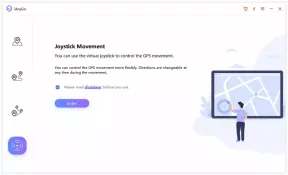A Bootrec/Fixboot hozzáférés megtagadásának javítása
Vegyes Cikkek / / May 20, 2022
A Bootrec.exe a Microsoft Windows segédprogramja a Windows-eszköz helyreállításához. Ez a helyreállítási eszköz akkor hasznos, ha a számítógép indítási problémába ütközik, vagy ismeretlen hibát jelez. A Windows automatikusan elindul a Windows RE nevű helyreállítási környezetben.
A Windows RE a számítógép esetleges hibáinak kijavítására szolgál indításkor vagy rendszerindításkor. Ebben a cikkben segítünk a Bootrec vagy a Fixboot hozzáférés megtagadva hiba kijavításában Windows rendszerű számítógépeken.

Az oldal tartalma
-
A Bootrec/Fixboot hozzáférés megtagadásának javítása
- 1. javítás: Hozza létre újra az EFI címtárstruktúrát
- 2. javítás: Használja a telepítőlemezt
- Következtetés
A Bootrec/Fixboot hozzáférés megtagadásának javítása
Néha bármilyen fájlhiba vagy valami más miatt nehézségekbe ütközhet a Bootrec segédprogram elérése. Szerencsére itt vagyunk neked. Íme néhány javítás arra az esetre, ha a segédprogramhoz való hozzáférést megtagadták a bootrec.exe segédprogram miatt.
1. javítás: Hozza létre újra az EFI címtárstruktúrát
Ha nem tud hozzáférni a Bootrec vagy Fixboot rekordokhoz, akkor a probléma az EFI-könyvtárban lehet. Tehát a BCDBoot paranccsal újrakonfigurálhatja a rendszerindító fájlokat, így teheti meg.
Nyissa meg a parancssort a számítógépen, és írja be a diskpart parancsot.
Reklámok
lemezrész
A diskpart parancssorba írja be a List disk parancsot, és nyomja meg az enter billentyűt.
lista lemez
- Itt válassza ki azt a lemezt, amelyen a Windows fájl található.
- Ezután írja be a list vol parancsot, amely megjeleníti az asztalon lévő összes lemez kötetét.
lista köt
- Válassza ki azt a könyvtárat, ahol a Windows tárolja számomra, ez az 1. kötet, tehát "1. köt”.
- nyomja meg az Enter billentyűt, hogy betűt rendeljen a lemezéhez a könnyebb hozzáférés érdekében.
Diskpart> assign letter=V
- Ezt követően bezárhatja a diskpart segédprogramot az exit parancs beírásával.
Diskpart>exit
Most nyissa meg a rendszerindító menüt gépeléssel md \efi\microsoft\boot\ és nyomja meg az enter billentyűt.
md \efi\microsoft\boot\
Most írja be a következő parancsot, és nyomja meg az enter billentyűt.
cd /d V:\efi\microsoft\boot
Írja be a fixboot parancsot, és nyomja meg az enter billentyűt.
Reklámok
bootrec /fixboot

Írja be a következő parancsot, és nyomja meg az enter billentyűt.
bcdboot c:\windows /l en-us /s V: /f all
Ha a folyamat sikeres, az exit parancs beírásával kiléphet a varázslóból.
Reklámok
kijárat
Most nyissa meg a hibaelhárítást, és írja be a parancssorba bootrec /fixboot és nyomja meg az entert

A művelet sikeresen, hiba nélkül befejeződött.
2. javítás: Használja a telepítőlemezt
Minden Windows-verzióban különböző módok vannak a bootrec.exe eszköz elindítására. Ha rendelkezik a Windows 10 DVD-lemezével, akkor a rendszer újraindításával és a Windows javítás lehetőségre kattintva érheti el. De nem mindenkinek van Windows 10 DVD-je, ezért elmondjuk, hogyan érheti el a bootrec segédprogramot USB vagy DVD használata nélkül.
- Indítsa újra a készüléket
- nyomja meg SHIFT + F8 amint a monitor elkezdi megjeleníteni az alaplap adatait.
- egy "Válassz egy lehetőséget” képernyő jelenik meg, és kattintson a gombra

- Válaszd ki a "Parancssor" választási lehetőség.
- A parancssor ablakába írja be az alábbi parancsot, és nyomja meg az enter billentyűt.
bootrec /FixMbr
Következtetés
Ezzel eljutottunk az útmutató egyikéhez a Bootrec / Fixboot Access Is Denied problémák megoldásához. Kérjük, vegye figyelembe, hogy ha több ablakot telepít és töröl, ez a hiba feltétlenül előfordul. De ne aggódjon, mivel a fenti módszerek segítenek a rendszerindítási rekord menü javításában.